BattlEyeを組み込んだゲームをプレイしているユーザーが、ゲームまたはランチャー自体を起動しようとすると、「BattlEyeサービスの初期化に失敗しました:Windowsテスト歌唱モードはサポートされていません」というエラーメッセージが表示されます。このエラーメッセージは非常に一般的で、テスト署名ドライバーがBattlEyeでの実行がサポートされていないことを主に示しています。
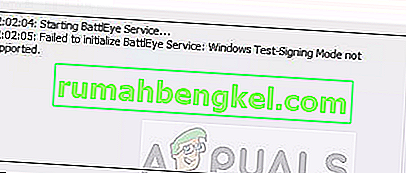
Windowsでは、すべての種類のドライバーが発行元によってデジタル署名で検証されている必要があります。これは、Windowsユーザーが他の悪意のあるドライバーをコンピューターに害を与えないようにするための主要な防御メカニズムです。変更されたドライバを使用している場合は、おそらくコンピュータでテスト署名を有効にする必要があります。
BattlEyeサービスエラー「Windowsテスト署名モードはサポートされていません」の原因は何ですか?
BattlEyeサービスは、コンピューターでテスト署名されたドライバーの使用をサポートしていないようです。テスト署名されたドライバーは通常、上記で説明したようにデジタル署名なしで使用される変更されたドライバーです。
さらに、BattlEyeディレクトリが破損しているか、機能していない可能性があります。これは、更新プログラムがインストールフォルダを混乱させる場合に発生します。
可能な解決策を順に説明します。必ず最初のものから始めてください。また、管理者としてログインしていて、アクティブなインターネット接続が開いていることを確認してください。
解決策1:TestSigningを無効にする
Windows OSのテスト署名はデフォルトで無効になっています。ただし、特定の問題を修正する場合があります。有効にして、利用可能なすべてのドライバーがコンピューターで機能するようにします。お使いのコンピューターからもう一度機能を無効にし、問題が解決するかどうかを確認します。管理者としてログインしていない場合、このソリューションは機能しません。
- Windows + Sを押し、ダイアログボックスに「コマンドプロンプト」と入力し、アプリケーションを右クリックして[ 管理者として実行 ]を選択します。
- 管理者特権のコマンドプロンプトで、次のコマンドを実行します。
bcdedit / set testsigning off

このコマンドが機能しない場合は、代わりに次のコマンドを実行してください。
bcdedit.exe / set nointegritychecks off
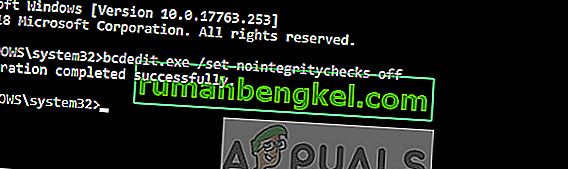
- コマンドの実行後にコンピューターを再起動し、BattlEyeサービスを実行してみます。問題が解決したかどうかを確認します。
解決策2:BattlEyeを強制的に更新する
上記の方法が機能しない場合は、BattlEyeアプリケーションがリリースされた最新のパッチに更新されていない可能性があります。通常の方法を使用して更新してみてください(ランチャーを開いてから更新します)。これが機能しない場合は、ディレクトリを削除して新しいバージョンをダウンロードすることにより、最新のBattlEyeバージョンをコンピュータに強制的にインストールすることができます。
- Windows + Eを押してファイルエクスプローラーを起動します。次のBattlEyeのメインディレクトリに移動します。また、起動しようとしているゲーム内にあるBattlEyeフォルダーに移動する必要があります。パスの例を以下に示します。
C:\ Program Files \ Common Files \ BattlEye C:\ Program Files \ Steam \ SteamApps \ Common \ Arma 2 Operation Arrowhead \ Expansions \ BattlEye
- これらのBattlEyeディレクトリを削除します。次に、BattlEyeの公式Webサイトにアクセスして、お使いのOS用のBattlEyeインストーラーをダウンロードしてください。
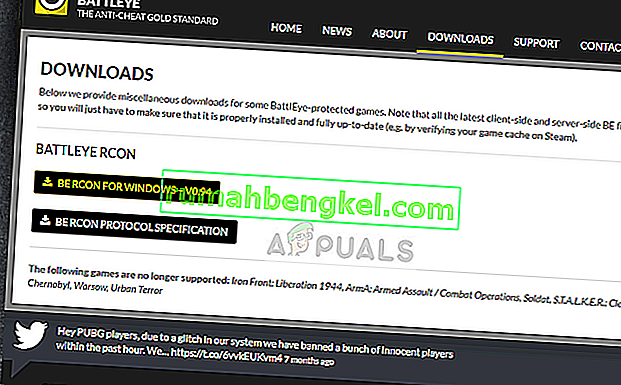
- BattlEyeをインストールしたら、コンピューターを再起動してゲームを起動してみてください。エラーが解消したかどうかを確認します。
注: BattlEyeインストーラーを手動でインストールする代わりに、ゲームランチャーからゲームファイルの整合性を確認することもできます。BattlEyeが欠落していることを自動的に検出し、それに応じて交換を試みます。これは特にSteamなどのプラットフォームで機能します。
解決策3:Windowsの復元/クリーンインストールの実行
上記の方法が機能しない場合は、おそらくオペレーティングシステムに問題があり、Windowsを以前の復元ポイントに復元するか、クリーンインストールを実行する必要があることを意味します。
両方の厳しいオプションを実行する前に、コンピューターでシステムファイルチェッカー(SFC)スキャンを実行する必要があります。
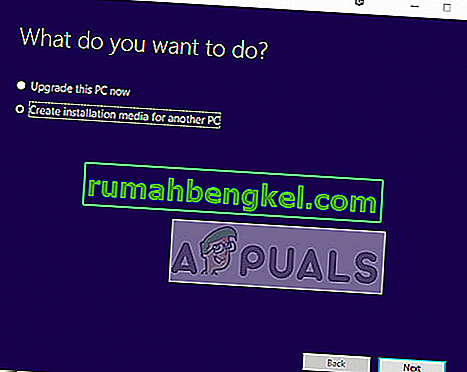
Windows 10をクリーンインストールする方法に関する記事を確認できます。コンピューターにドライバーを強制しない限り、ドライバーを使用しないようにしてください。これは、BattlEyeサービスをスムーズに実行するために非常に重要です。







